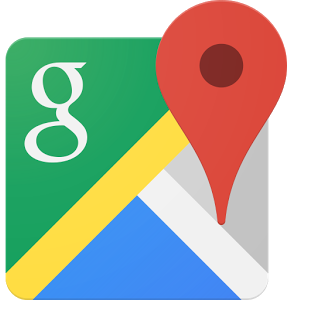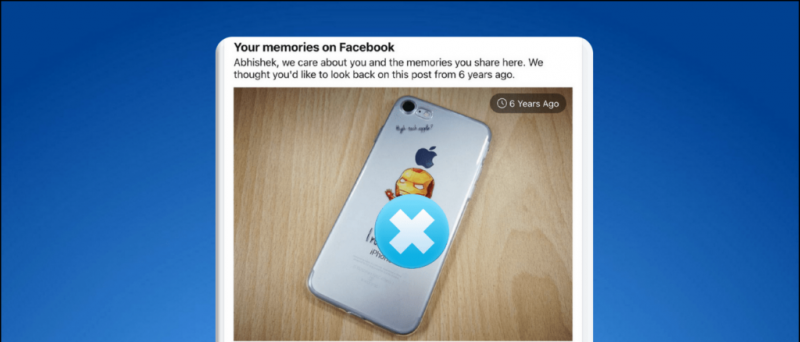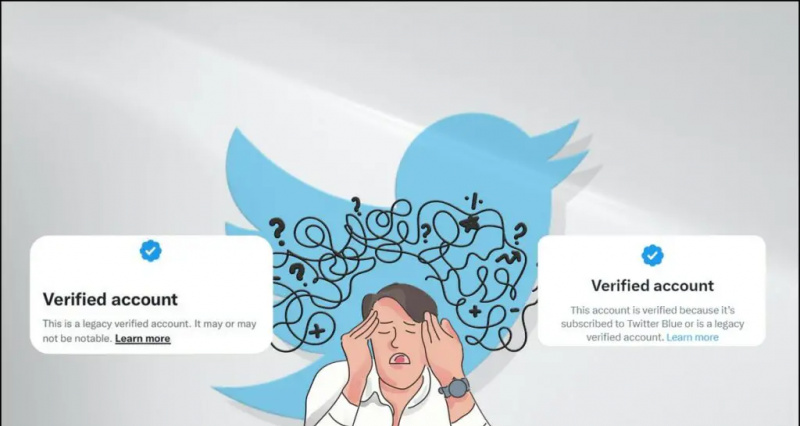RetroArch es una colección multiplataforma de emuladores. La versión para PC es considerada la mejor de todas, ya que tiene el potencial de ejecutar los núcleos (emuladores) con mayor uso de recursos que las versiones móviles y de consola no pueden seguir. Todavía luce un gran rendimiento en todos los ámbitos y varias características como guardar estados, trampas, netplay, rebobinado y mucho más. RetroArch seguramente transformará su PC de una potencia de juegos en un monstruo multiplataforma completo, expandiendo su ya enorme biblioteca de juegos.
Esta guía le mostrará cómo configurar RetroArch en su PC y configurar trucos. Acceda a funciones útiles como guardar estados y capturas de pantalla. El sitio web de RetroArch presenta una extensa documentación sobre su gran cantidad de funciones con una función de búsqueda que hace que sea muy fácil de navegar.
RetroArch Cores: (Lista llena)
- Sega Dreamcast / Flycast
- GameCube / Dolphin
- Nintendo 3DS / Citra
- Nintendo 64 / Mupen64Plus
- PSX / PCSX rearmado
- PlayStation portátil / PPSSPP
- Nintendo DS / DeSmuME
- GameBoy Advance (+ GB / C) / VBA Siguiente
- SNES / Snes9x
- Sega Genesis (CD / MD / MS / GG) / Genesis Plus GX
Descargas requeridas:
- RetroArch (Descargarversión, no 'Instalador' )
- Paquete de BIOS
Conexión a Internet
- RetroArch requiere una conexión a Internet durante la configuración inicial para actualizar ciertos archivos, como la base de datos de trucos
ScpToolkit (Opcional)
- Se puede instalar ScpToolkit para que Dualshock 3/4 sea compatible con Windows 7 y 10
- ScpToolkit emulará las entradas del controlador de Xbox 360, lo que hará que los controladores Dualshock sean compatibles con todos los juegos que admiten controladores.
Adaptador Bluetooth del controlador del interruptor 8BitDo ![icono-amazonas]()
- Se requiere un adaptador Bluetooth o un dongle para conectar el Switch Pro Controller a su PC de forma inalámbrica
- El adaptador 8BitDo configurará automáticamente su controlador y emulará el controlador Xbox 360
- Es la mejor solución sin complicaciones, no se requieren controladores o aplicaciones adicionales como BetterJoyforCemu
- Funciona con todos los juegos y Steam listo para usar
- Funciona con PC, macOS, Switch y Android (a través de un cable OTG)
- También se puede utilizar para conectar Dualshock y Xbox controladores en todas las plataformas compatibles (a pesar del nombre)
Adaptador de GameCube a USB ![icono-amazonas]()
- Se puede usar un adaptador USB para jugar juegos de GameCube con el controlador original para una experiencia más auténtica
- El adaptador USB Mayflash Gamecube se usa ampliamente y admite hasta cuatro controladores
- También es compatible con Wii U y Switch, lo que la convierte en una excelente inversión.
Barra de sensores USB Wii ![icono-amazonas]()
- Se puede usar una barra de sensores con un adaptador Bluetooth para conectar un Wiimote a su PC para una experiencia más auténtica
- El Mayflash Sensor DolphinBar cuenta con Bluetooth incorporado para garantizar la compatibilidad con la PC y todos los complementos de Wiimote directamente desde el primer momento.
Configurar RetroArch
Algunos núcleos (emuladores) requieren un archivo de BIOS para ejecutarse correctamente, extraiga el contenido del paquete de BIOS a/RetroArch/system/ carpeta si necesita archivos de BIOS para sus emuladores- Cree una carpeta llamada
ROMsen tu PC - Almacene sus archivos ROM en el
/ROMs/carpeta - Extraiga el contenido de
RetroArch.7za una carpeta en su PC - Lanzamiento
retroarch.exe - Desde el menú principal de RetroArch, vaya a [Menú principal] -> [Actualizador en línea]
- Seleccione [Core Downloader]
- Seleccione los núcleos (emuladores) que desea instalar y luego vuelva
- Seleccione [Actualizar trucos] y espera a que se complete el proceso
- En el menú principal, seleccione [Importar contenido] -> [Directorio de escaneo]
- Navegue a su
/ROMs/carpeta y seleccione [Escanear este directorio] - Una vez completado, sus ROM se organizarán por plataforma y se agregarán al menú principal de RetroArch
- Seleccione su ROM -> [Correr] y elija el núcleo (emulador) que desea usar si se le solicita
Trucos
RetroArch cuenta con un motor de trampas incorporado para crear trampas mediante la edición de valores numéricos en la memoria del juego. También hay una gran base de datos de códigos de trucos preestablecidos específicos del juego que se pueden descargar en el [Menú principal] -> [Actualizador en línea] .
- En el menú superior de la ventana de RetroArch, seleccione [Mando] -> [Alternar menú]
- Desplácese hacia abajo hasta [Trucos]
- Seleccione [Cargar archivo de trucos]
- Seleccione el sistema de juego y luego seleccione su juego
- En [Trucos] menú, establecer [Aplicar después de alternar] para [SOBRE]
- Activar / desactivar trampas con los botones de dirección
- Volver a la [Menú rápido] y seleccione [Reanudar] para volver al juego
- Tus trampas se cargarán